Jak usunąć porywacza przeglądarki WRTenets
Porywacz przeglądarkiZnany również jako: Przekierowanie WRTenets
Otrzymaj bezpłatne skanowanie i sprawdź, czy twój komputer jest zainfekowany.
USUŃ TO TERAZAby korzystać z w pełni funkcjonalnego produktu, musisz kupić licencję na Combo Cleaner. Dostępny jest 7-dniowy bezpłatny okres próbny. Combo Cleaner jest własnością i jest zarządzane przez RCS LT, spółkę macierzystą PCRisk.
Czym jest WRTenets?
WRTenets to fałszywe oprogramowanie i porywacz przeglądarki, który promuje searchnets.xyz (fałszywą wyszukiwarkę). Zwykle porywacze przeglądarki powodują przekierowania do fałszywych wyszukiwarek, zmieniając ustawienia przeglądarki, jednak WRTenets nie zawsze działa w ten sposób.
Dodatkowo, ten porywacz przeglądarki ma możliwości śledzenia danych, które są wykorzystywane do śledzenia aktywności przeglądania użytkowników. Ze względu na podejrzane techniki stosowane do rozsyłania WRTenets, jest on również sklasyfikowany jako potencjalnie niechciana aplikacja (PUA).
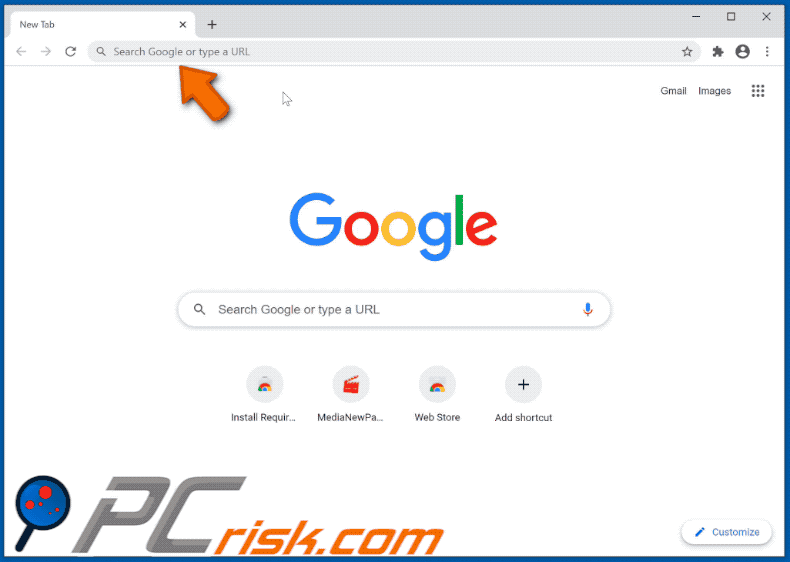
Przegląd WRTenets
Porywacze przeglądarki atakują głównie popularne przeglądarki z dużą bazą użytkowników. Zwykle ponownie przypisują adresy URL strony głównej, domyślnej wyszukiwarki i nowej karty/okna do adresów fałszywych wyszukiwarek. W niektórych przypadkach WRTenets wprowadza te modyfikacje, aby promować searchnets.xyz.
Aby wyjaśnić, w jaki sposób takie zmiany wpływają na doświadczenie przeglądania, każda otwarta nowa karta/okno przeglądarki i zapytanie wpisane w pasku adresu URL przekierowuje na adres promowanej wyszukiwarki.
Co więcej, fałszywe wyszukiwarki rzadko są w stanie zapewnić wyniki wyszukiwania, dlatego mają tendencję do przekierowywania (lub powodują, że łańcuchy przekierowań kończą się na) do Google, Bing, Yahoo i innych legalnych wyszukiwarek. Wyszukiwarka internetowa searchnets.xyz również nie jest w stanie generować unikalnych wyników, jednak jej przekierowania zależą od geolokalizacji użytkowników.
W czasie badań searchnets.xyz przekierowywała bezpośrednio do wyszukiwarki Yahoo (search.yahoo.com) lub powodowała łańcuch przekierowań składający się z searchmes.xyz i kończący się na s3arch.page. Porywacze przeglądarki mogą również ograniczać/odmawiać dostępu do ustawień przeglądarki i cofać wszelkie wprowadzone zmiany.
Dlatego odzyskanie porwanej przeglądarki jest niemożliwe bez usunięcia wpływającego na nią oprogramowania. Jak wspomniano, WRTenets może śledzić dane. Może rejestrować aktywność przeglądania sieci (odwiedzane adresy URL, przeglądane strony, wyszukiwane zapytania itp.) i zbierać wydobyte z niej dane osobowe (adresy IP, geolokalizacje i inne szczegóły).
Podsumowując, obecność oprogramowania do śledzenia danych na urządzeniach może prowadzić do poważnych problemów prywatności, strat finansowych, a nawet kradzieży tożsamości. Aby zapewnić bezpieczeństwo urządzenia i użytkownika, zdecydowanie zaleca się usunięcie wszystkich podejrzanych aplikacji i rozszerzeń/wtyczek przeglądarki natychmiast po wykryciu.
| Nazwa | WRTenets |
| Typ zagrożenia | Porywacz przeglądarki, przekierowanie, porywacz wyszukiwania, pasek narzędzi, niechciana nowa karta. |
| Rozszerzenie(a) przeglądarki | WRTenets |
| Promowany URL | searchnets.xyz |
| Obsługiwany adres IP (searchnets.xyz) | 104.18.37.59 |
| Zmienione ustawienia przeglądarki | Strona główna, adres URL nowej karty, domyślna wyszukiwarka. |
| Objawy | Zmienione ustawienia przeglądarki internetowej (strona główna, domyślna wyszukiwarka internetowa, ustawienia nowej karty). |
| Metody dystrybucji | Użytkownicy zmuszeni są odwiedzać witrynę porywacza i przeszukiwać internet za pomocą swoich wyszukiwarek. Zwodnicze reklamy wyskakujące, instalatory bezpłatnego oprogramowania (sprzedaż wiązana), fałszywe instalatory Flash Playera. |
| Zniszczenie | Śledzenie przeglądarki internetowej (potencjalne problemy prywatności), wyświetlanie niechcianych reklam, przekierowania na podejrzane strony internetowe. |
| Usuwanie malware (Windows) |
Aby usunąć możliwe infekcje malware, przeskanuj komputer profesjonalnym oprogramowaniem antywirusowym. Nasi analitycy bezpieczeństwa zalecają korzystanie z Combo Cleaner. Pobierz Combo CleanerBezpłatny skaner sprawdza, czy twój komputer jest zainfekowany. Aby korzystać z w pełni funkcjonalnego produktu, musisz kupić licencję na Combo Cleaner. Dostępny jest 7-dniowy bezpłatny okres próbny. Combo Cleaner jest własnością i jest zarządzane przez RCS LT, spółkę macierzystą PCRisk. |
Przykłady porywaczy przeglądarki
FreeStreamSearch, FindConverterSearch i GetVideoSearch to kilka przykładów innych porywaczy przeglądarki. Mogą wydawać się uzasadnione i nieszkodliwe oraz oferować „użyteczne" funkcje. Jednak reklamowane funkcje rzadko działają. W rzeczywistości informacje te dotyczą większości PUA.
Jedynym celem tego niechcianego oprogramowania jest generowanie zysku dla programistów. Zwykli użytkownicy nie otrzymują żadnej realnej wartości i zamiast tego mogą doświadczyć poważnych problemów.
Zamiast przynosić jakąkolwiek realną wartość, PUA porywają przeglądarki, wymuszają otwieranie podejrzanych i złośliwych witryn, prowadzą natrętne kampanie reklamowe (adware), oraz zbierają wrażliwe dane osobowe.
Jak zainstalowano WRTenets na moim komputerze?
PUA są często pobierane/instalowane razem z innymi produktami. Ta zwodnicza technika marketingowa polegająca na wstępnym dołączaniu niechcianych lub złośliwych dodatków do zwykłego oprogramowania nazywa się „sprzedażą wiązaną".
Spiesząc się z pobieraniem/instalacją oprogramowania (np. ignorując warunki, pomijając kroki i sekcje, korzystając z „Szybkich"/„Ekspresowych" itp. ustawień) wielu użytkowników ryzykuje niezamierzone dopuszczenie dołączonych produktów na swoje urządzenia. Natrętne reklamy również dystrybuują PUA.
Po kliknięciu reklamy mogą uruchamiać skrypty w celu pobrania/zainstalowania tych aplikacji bez zgody użytkownika. Niektóre PUA (w tym WRTenets) mają „oficjalne" strony internetowe do pobrania, z których można je pobrać.
Jak uniknąć instalacji potencjalnie niechcianych aplikacji?
Zaleca się sprawdzenie każdego oprogramowania przed jego pobraniem/instalacją. Korzystaj wyłącznie z oficjalnych i zweryfikowanych kanałów pobierania. Nieoficjalne witryny i strony z bezpłatnym hostingiem plików, sieci udostępniania peer-to-peer (BitTorrent, Gnutella, eMule) i inne zewnętrzne programy do pobierania często oferują szkodliwe i dołączone treści, dlatego nie można im ufać i należy ich unikać.
Podczas pobierania/instalowania przeczytaj warunki, przestudiuj wszystkie możliwe opcje, skorzystaj z „Niestandardowych"/„Zaawansowanych" ustawień i zrezygnuj z dodatkowych aplikacji, narzędzi, funkcji itd. Natrętne reklamy wydają się zwykle uzasadnione, jednak mogą przekierowywać do podejrzanych i złośliwych witryn (np. z hazardem, pornografią, randkami dla dorosłych i wieloma innymi).
Jeśli napotkasz tego rodzaju reklamy lub przekierowania, sprawdź system i natychmiast usuń wszystkie podejrzane aplikacje oraz rozszerzenia/wtyczki przeglądarki. Jeśli twój komputer jest już zainfekowany WRTenets, zalecamy wykonanie skanowania za pomocą Combo Cleaner Antivirus dla Windows, aby automatycznie usunąć tego porywacza przeglądarki.
Porywacz przeglądarki WRTenets proszący o pozwolenia na śledzenie aktywności przeglądania:
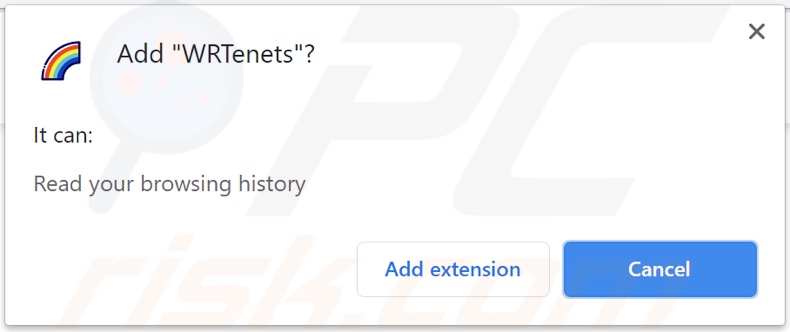
Wygląd alternatywnego łańcucha przekierowań (searchnets.xyz, searchmes.xyz i s3arch.page) spowodowanego przez porywacza przeglądarki WRTenets (GIF):
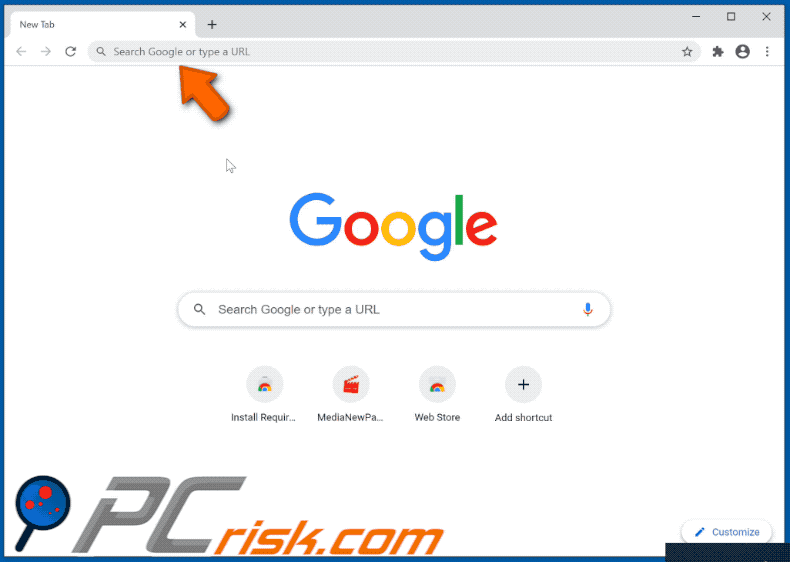
Witryny promujące porywacza przeglądarki WRTenets.
WAŻNA UWAGA! Niektóre z tych zwodniczych witryn proszą o włączenie powiadomień przeglądarki internetowej:
Dlatego przed rozpoczęciem wykonaj następujące kroki:
Google Chrome (PC):
- Kliknij przycisk Menu (trzy kropki) w prawym górnym rogu ekranu
- Wybierz „Ustawienia", przewiń w dół i kliknij „Zaawansowane"
- Przewiń w dół do sekcji „Prywatność i bezpieczeństwo", wybierz „Ustawienia treści", a następnie „Powiadomienia"
- Kliknij trzy kropki po prawej stronie każdego podejrzanego adresu URL i kliknij „Zablokuj" lub „Usuń" (jeśli klikniesz „Usuń" i ponownie odwiedzisz złośliwą witrynę, pojawi się prośba o ponowne włączenie powiadomień)

Google Chrome (Android):
- Kliknij przycisk Menu (trzy kropki) w prawym górnym rogu ekranu i kliknij „Ustawienia"
- Przewiń w dół, kliknij „Ustawienia witryny", a następnie „Powiadomienia"
- W otwartym oknie znajdź wszystkie podejrzane adresy URL i kliknij je jeden po drugim
- Wybierz „Powiadomienia" w sekcji „Uprawnienia" i ustaw przycisk przełączający w pozycji „WYŁ."

Mozilla Firefox:
- Kliknij przycisk Menu (trzy kreski) w prawym górnym rogu ekranu
- Wybierz „Opcje" i kliknij „Prywatność i bezpieczeństwo" na pasku narzędzi po lewej stronie ekranu
- Przewiń w dół do sekcji „Uprawnienia" i kliknij przycisk „Ustawienia" obok „Powiadomień"
- W otwartym oknie znajdź wszystkie podejrzane adresy URL, kliknij menu rozwijane i wybierz „Zablokuj"

Internet Explorer:
- Kliknij przycisk Gear w prawym górnym rogu okna IE
- Wybierz „Opcje internetowe"
- Wybierz zakładkę „Prywatność" i kliknij „Ustawienia" w sekcji „Blokowanie wyskakujących okienek"
- Wybierz podejrzane adresy URL i usuń je jeden po drugim, klikając przycisk „Usuń"

Microsoft Edge:
- Kliknij przycisk menu (trzy kropki) w prawym górnym rogu okna Edge
- Przewiń w dół, znajdź i kliknij „Ustawienia"
- Przewiń ponownie w dół i kliknij „Wyświetl ustawienia zaawansowane"
- Kliknij „Zarządzaj" w sekcji „Uprawnienia witryny"
- Kliknij przełącznik pod każdą podejrzaną witryną

Safari (Mac):
- Kliknij przycisk „Safari" w lewym górnym rogu ekranu i wybierz „Preferencje..."
- Wybierz zakładkę „Strony internetowe", a następnie w lewym panelu wybierz sekcję „Powiadomienia"
- Sprawdź podejrzane adresy URL i zastosuj dla każdego opcję „Odmów"

Natychmiastowe automatyczne usunięcie malware:
Ręczne usuwanie zagrożenia może być długim i skomplikowanym procesem, który wymaga zaawansowanych umiejętności obsługi komputera. Combo Cleaner to profesjonalne narzędzie do automatycznego usuwania malware, które jest zalecane do pozbycia się złośliwego oprogramowania. Pobierz je, klikając poniższy przycisk:
POBIERZ Combo CleanerPobierając jakiekolwiek oprogramowanie wyszczególnione na tej stronie zgadzasz się z naszą Polityką prywatności oraz Regulaminem. Aby korzystać z w pełni funkcjonalnego produktu, musisz kupić licencję na Combo Cleaner. Dostępny jest 7-dniowy bezpłatny okres próbny. Combo Cleaner jest własnością i jest zarządzane przez RCS LT, spółkę macierzystą PCRisk.
Szybkie menu:
- Czym jest WRTenets?
- KROK 1. Odinstalowanie aplikacji WRTenets przy pomocy Panelu sterowania.
- KROK 2. Usuwanie porywacza przeglądarki WRTenets z Google Chrome.
- KROK 3. Usuwanie strony domowej i domyślnej wyszukiwarki searchnets.xyz z Mozilla Firefox.
- KROK 4. Usuwanie przekierowania searchnets.xyz z Safari.
- KROK 5. Usuwanie zwodniczych wtyczek z Microsoft Edge.
- KROK 6. Usuwanie przekierowania searchnets.xyz z Internet Explorer.
Usuwanie porywacza przeglądarki WRTenets:
Użytkownicy Windows 10:

Kliknij prawym przyciskiem myszy w lewym dolnym rogu ekranu i w menu szybkiego dostępu wybierz Panel sterowania. W otwartym oknie wybierz Programy i funkcje.
Użytkownicy Windows 7:

Kliknij Start ("logo Windows" w lewym dolnym rogu pulpitu) i wybierz Panel sterowania. Zlokalizuj Programy i funkcje.
Użytkownicy macOS (OSX):

Kliknij Finder i w otwartym oknie wybierz Aplikacje. Przeciągnij aplikację z folderu Aplikacje do kosza (zlokalizowanego w Twoim Docku), a następnie kliknij prawym przyciskiem ikonę Kosza i wybierz Opróżnij kosz.
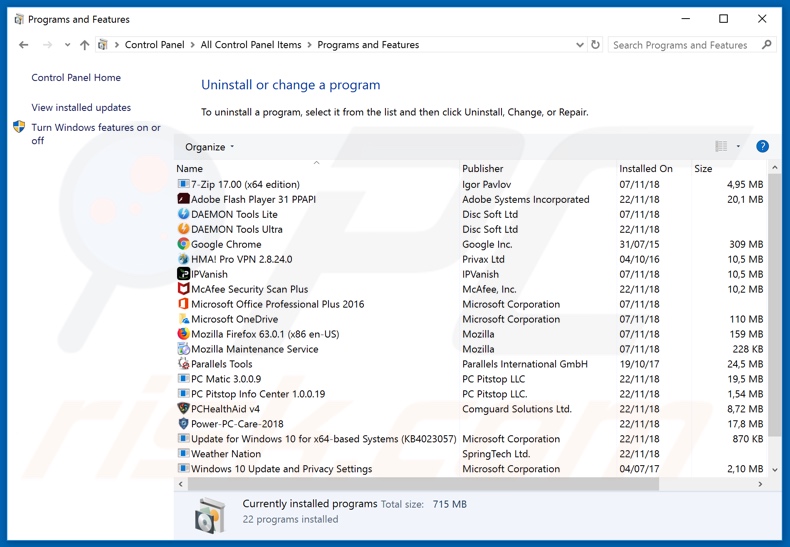
W oknie odinstalowywania programów poszukaj ostatnio zainstalowanych podejrzanych aplikacji (na przykład „WRTenets"), wybierz te wpisy i kliknij przycisk „Odinstaluj" lub „Usuń".
Po odinstalowaniu potencjalnie niechcianych aplikacji, które powodują przekierowania przeglądarki na stronę searchnets.xyz, przeskanuj swój komputer pod kątem wszelkich pozostawionych niechcianych składników. Zalecane oprogramowanie usuwania malware.
POBIERZ narzędzie do usuwania złośliwego oprogramowania
Combo Cleaner sprawdza, czy twój komputer został zainfekowany. Aby korzystać z w pełni funkcjonalnego produktu, musisz kupić licencję na Combo Cleaner. Dostępny jest 7-dniowy bezpłatny okres próbny. Combo Cleaner jest własnością i jest zarządzane przez RCS LT, spółkę macierzystą PCRisk.
Usuwanie porywacza przeglądarki WRTenets z przeglądarek internetowych:
Film pokazujący, jak usunąć porywaczy przeglądarki:
 Usuwanie złośliwych rozszerzeń z Google Chrome:
Usuwanie złośliwych rozszerzeń z Google Chrome:
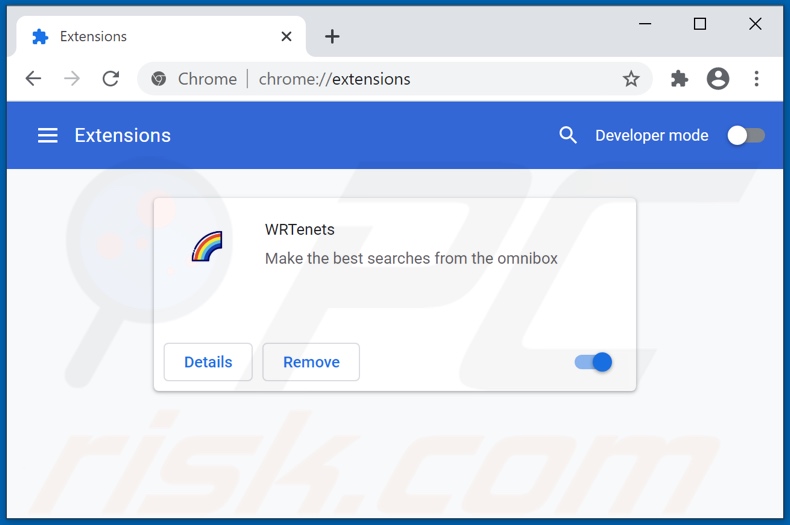
Kliknij ikonę menu Chrome ![]() (w prawym górnym rogu przeglądarki Google Chrome) wybierz „Więcej narzędzi" i kliknij „Rozszerzenia". Znajdź „WRTenets" i inne ostatnio zainstalowane podejrzane dodatki do przeglądarki oraz usuń je.
(w prawym górnym rogu przeglądarki Google Chrome) wybierz „Więcej narzędzi" i kliknij „Rozszerzenia". Znajdź „WRTenets" i inne ostatnio zainstalowane podejrzane dodatki do przeglądarki oraz usuń je.
Zmiana twojej strony domowej:
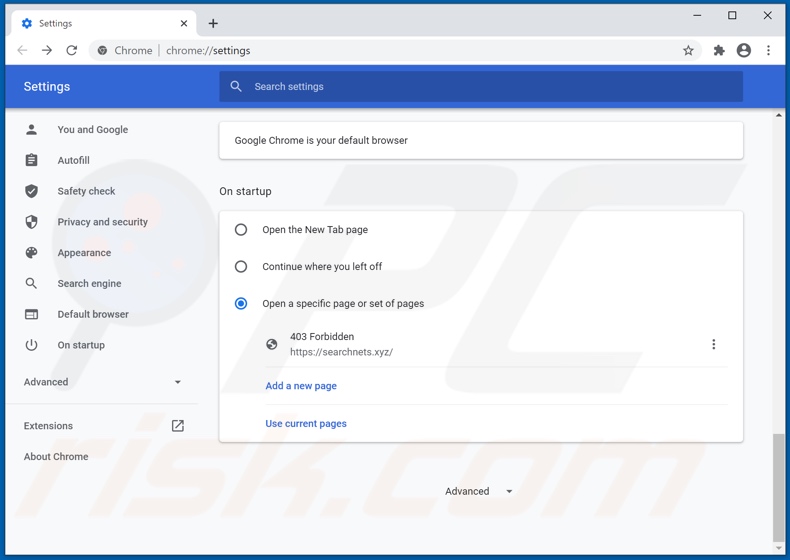
Kliknij ikonę menu Chrome ![]() (w prawym górnym rogu przeglądarki Google Chrome) wybierz „Ustawienia". W sekcji „Przy uruchomieniu" wyłącz „WRTenets" i poszukaj adresu URL porywacza przeglądarki (hxxp://www.searchnets.xyz) poniżej opcji „Otwórz określoną stronę lub zestaw stron". Jeśli jest obecny, kliknij ikonę trzech pionowych kropek i wybierz „Usuń".
(w prawym górnym rogu przeglądarki Google Chrome) wybierz „Ustawienia". W sekcji „Przy uruchomieniu" wyłącz „WRTenets" i poszukaj adresu URL porywacza przeglądarki (hxxp://www.searchnets.xyz) poniżej opcji „Otwórz określoną stronę lub zestaw stron". Jeśli jest obecny, kliknij ikonę trzech pionowych kropek i wybierz „Usuń".
Zmiana twojej domyślnej wyszukiwarki:
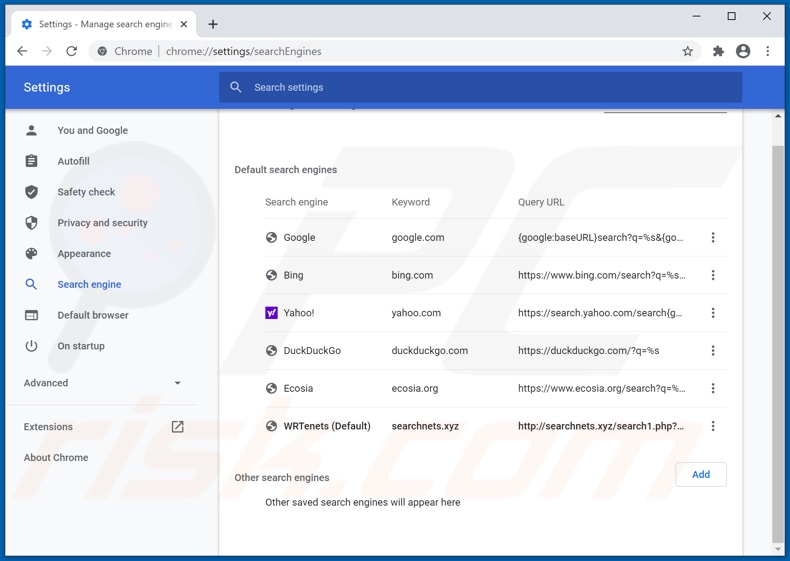
Aby zmienić twoją domyślną wyszukiwarkę w Google Chrome: kliknij ikonę menu Chrome ![]() (w prawym górnym rogu przeglądarki Google Chrome) wybierz „Ustawienia". W sekcji „Wyszukiwarka" kliknij „Zarządzaj wyszukiwarkami...". Na otwartej liście poszukaj „searchnets.xyz", a po zlokalizowaniu kliknij trzy pionowe kropki w pobliżu tego adresu URL i wybierz opcję „Usuń z listy".
(w prawym górnym rogu przeglądarki Google Chrome) wybierz „Ustawienia". W sekcji „Wyszukiwarka" kliknij „Zarządzaj wyszukiwarkami...". Na otwartej liście poszukaj „searchnets.xyz", a po zlokalizowaniu kliknij trzy pionowe kropki w pobliżu tego adresu URL i wybierz opcję „Usuń z listy".
Metoda opcjonalna:
Jeśli nadal masz problem z usunięciem przekierowanie wrtenets, przywróć ustawienia swojej przeglądarki Google Chrome. Kliknij ikonę menu Chrome ![]() (w prawym górnym rogu Google Chrome) i wybierz Ustawienia. Przewiń w dół do dołu ekranu. Kliknij link Zaawansowane….
(w prawym górnym rogu Google Chrome) i wybierz Ustawienia. Przewiń w dół do dołu ekranu. Kliknij link Zaawansowane….

Po przewinięciu do dołu ekranu, kliknij przycisk Resetuj (Przywróć ustawienia do wartości domyślnych).

W otwartym oknie potwierdź, że chcesz przywrócić ustawienia Google Chrome do wartości domyślnych klikając przycisk Resetuj.

 Usuwanie złośliwych wtyczek z Mozilla Firefox:
Usuwanie złośliwych wtyczek z Mozilla Firefox:
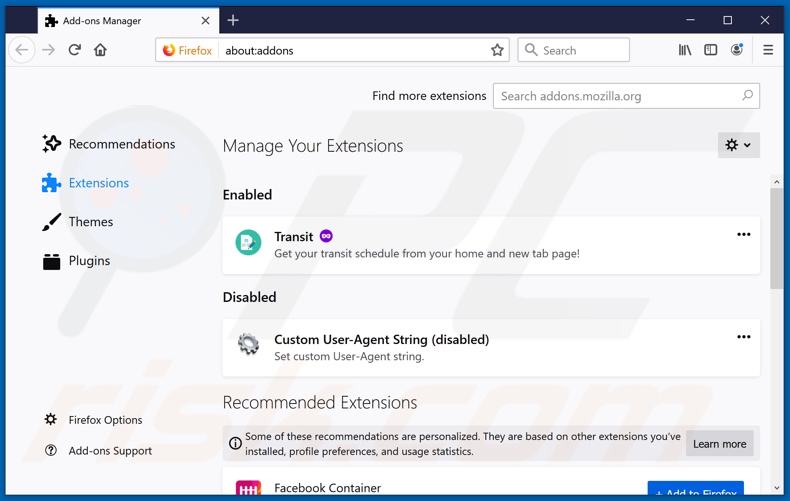
Kliknij menu Firefox ![]() (w prawym górnym rogu okna głównego) wybierz „Dodatki". Kliknij „Rozszerzenia" i usuń „WRTenets", a także wszystkie inne ostatnio zainstalowane wtyczki przeglądarki.
(w prawym górnym rogu okna głównego) wybierz „Dodatki". Kliknij „Rozszerzenia" i usuń „WRTenets", a także wszystkie inne ostatnio zainstalowane wtyczki przeglądarki.
Zmiana twojej strony domowej:
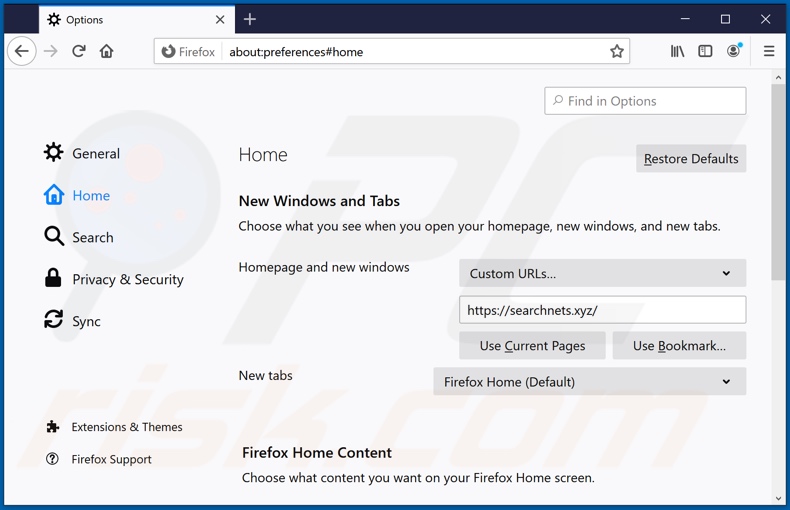
Aby przywrócić twoją stronę domową, kliknij menu Firefox ![]() (w prawym górnym rogu głównego okna), następnie wybierz „Opcje". W otwartym oknie wyłącz „WRTenets", usuń hxxp://searchnets.xyz i wprowadź preferowaną domenę, która będzie otwierana przy każdym uruchomieniu przeglądarki Mozilla Firefox.
(w prawym górnym rogu głównego okna), następnie wybierz „Opcje". W otwartym oknie wyłącz „WRTenets", usuń hxxp://searchnets.xyz i wprowadź preferowaną domenę, która będzie otwierana przy każdym uruchomieniu przeglądarki Mozilla Firefox.
Zmiana twojej domyślnej wyszukiwarki:
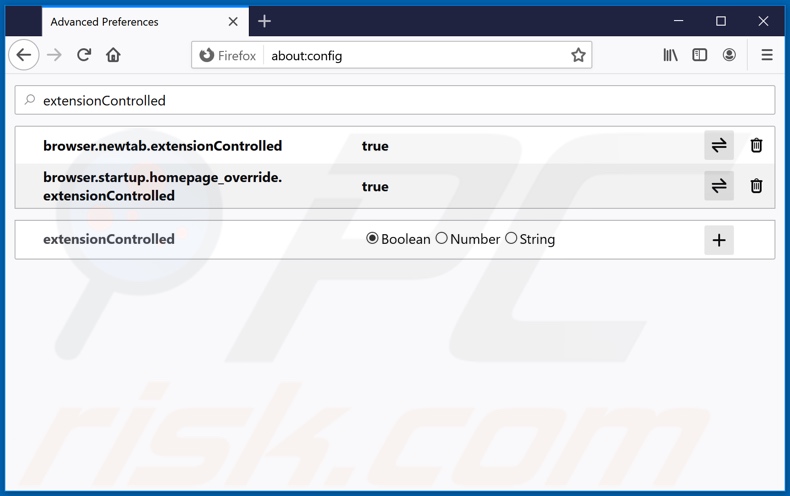
W pasku adresu URL wpisz about:config i naciśnij Enter.
Kliknij „Będę ostrożny, obiecuję!".
W filtrze wyszukiwania u góry wpisz: „extensionControlled"
Ustaw oba wyniki na „fałszywe", klikając dwukrotnie każdy wpis lub klikając przycisk ![]() .
.
Metoda opcjonalna:
Użytkownicy komputerów, którzy mają problemy z usunięciem przekierowanie wrtenets, mogą zresetować ustawienia Mozilla Firefox do domyślnych.
Otwórz Mozilla Firefox i w prawym górnym rogu okna głównego kliknij menu Firefox ![]() . W otworzonym menu kliknij na ikonę Otwórz Menu Pomoc
. W otworzonym menu kliknij na ikonę Otwórz Menu Pomoc![]() .
.

Wybierz Informacje dotyczące rozwiązywania problemów.

W otwartym oknie kliknij na przycisk Reset Firefox.

W otwartym oknie potwierdź, że chcesz zresetować ustawienia Mozilla Firefox do domyślnych klikając przycisk Reset.

 Usuwanie złośliwych rozszerzeń z Safari:
Usuwanie złośliwych rozszerzeń z Safari:

Upewnij się, że Twoja przeglądarka Safari jest aktywna, kliknij menu Safari i wybierz Preferencje....

W otwartym oknie preferencji wybierz zakładkę Rozszerzenia. Zlokalizuj wszelkie ostatnio zainstalowane podejrzane rozszerzenia i odinstaluj je.

W oknie preferencji wybierz zakładkę Ogólne i upewnij się, że Twoja strona domowa jest ustawiona na preferowany URL. Jeżeli jest zmieniona na porywacz przeglądarki, zmień to.

W oknie preferencji wybierz zakładkę Szukaj i upewnij się, że wybrana jest Twoja preferowana wyszukiwarka.
Metoda opcjonalna:
Upewnij się, że Twoja przeglądarka Safari jest aktywna i kliknij menu Safari. Z rozwijanego menu wybierz Wyczyść historię i dane witryn...

W otwartym oknie wybierz całą historię i kliknij przycisk wyczyść historię.

 Usuwanie złośliwych rozszerzeń z Microsoft Edge:
Usuwanie złośliwych rozszerzeń z Microsoft Edge:

Kliknij ikonę menu Edge ![]() (w prawym górnym rogu Microsoft Edge) i wybierz "Rozszerzenia". Znajdź wszelkie ostatnio zainstalowane podejrzane dodatki przeglądarki i usuń je.
(w prawym górnym rogu Microsoft Edge) i wybierz "Rozszerzenia". Znajdź wszelkie ostatnio zainstalowane podejrzane dodatki przeglądarki i usuń je.
Zmień ustawienia strony domowej i nowej zakładki:

Kliknij ikonę menu Edge ![]() (w prawym górnym rogu Microsoft Edge) i wybierz „Ustawienia". W sekcji "Po uruchomieniu" poszukaj nazwy porywacza przeglądarki i kliknij "Wyłącz".
(w prawym górnym rogu Microsoft Edge) i wybierz „Ustawienia". W sekcji "Po uruchomieniu" poszukaj nazwy porywacza przeglądarki i kliknij "Wyłącz".
Zmień swoją domyślną wyszukiwarkę internetową:

Aby zmienić swoją domyślną wyszukiwarkę w Microsoft Edge: Kliknij ikonę menu Edge ![]() (w prawym górnym rogu Microsoft Edge), wybierz "Prywatność i usługi", przewiń w dół strony i wybierz "Pasek adresu". W sekcji "Wyszukiwarki używane w pasku adresu" poszukaj nazwy niechcianej wyszukiwarki internetowej, a po jej zlokalizowaniu kliknij przycisk "Wyłącz" obok niej. Możesz też kliknąć "Zarządzanie wyszukiwarkami". W otwartym menu poszukaj niechcianej wyszukiwarki internetowej. Kliknij ikonę puzzli
(w prawym górnym rogu Microsoft Edge), wybierz "Prywatność i usługi", przewiń w dół strony i wybierz "Pasek adresu". W sekcji "Wyszukiwarki używane w pasku adresu" poszukaj nazwy niechcianej wyszukiwarki internetowej, a po jej zlokalizowaniu kliknij przycisk "Wyłącz" obok niej. Możesz też kliknąć "Zarządzanie wyszukiwarkami". W otwartym menu poszukaj niechcianej wyszukiwarki internetowej. Kliknij ikonę puzzli ![]() obok niej i wybierz "Wyłącz".
obok niej i wybierz "Wyłącz".
Metoda opcjonalna:
Jeśli nadal masz problemy z usunięciem przekierowanie wrtenets, przywróć ustawienia przeglądarki Microsoft Edge. Kliknij ikonę menu Edge ![]() (w prawym górnym rogu Microsoft Edge) i wybierz Ustawienia.
(w prawym górnym rogu Microsoft Edge) i wybierz Ustawienia.

W otwartym menu ustawień wybierz Przywróć ustawienia.

Wybierz Przywróć ustawienia do ich wartości domyślnych. W otwartym oknie potwierdź, że chcesz przywrócić ustawienia Microsoft Edge do domyślnych, klikając przycisk Przywróć.

- Jeśli to nie pomogło, postępuj zgodnie z tymi alternatywnymi instrukcjami wyjaśniającymi, jak przywrócić przeglądarkę Microsoft Edge..
 Usuwanie złośliwych dodatków z Internet Explorer:
Usuwanie złośliwych dodatków z Internet Explorer:
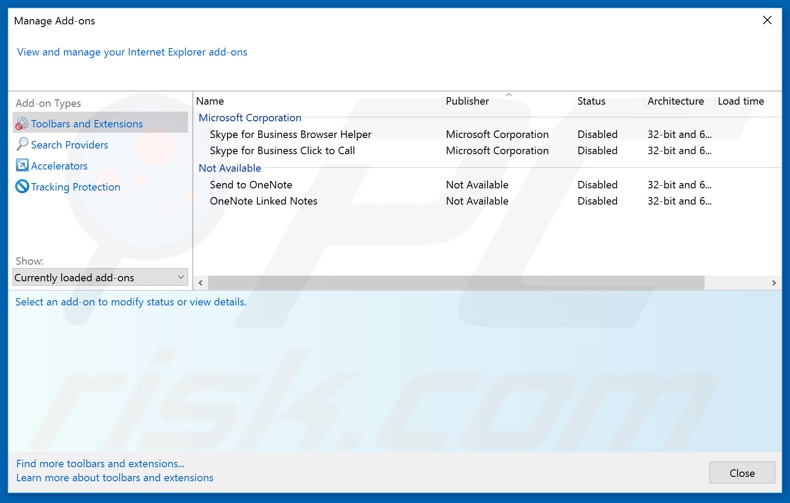
Kliknij ikonę „koła zębatego" ![]() (w prawym górnym rogu przeglądarki Internet Explorer) i wybierz „Zarządzaj dodatkami". W otwartym oknie wybierz „Dostawców wyszukiwania" oraz ustaw „Google", „Bing" lub inną preferowaną wyszukiwarkę jako domyślną, a następnie usuń „WRTenets".
(w prawym górnym rogu przeglądarki Internet Explorer) i wybierz „Zarządzaj dodatkami". W otwartym oknie wybierz „Dostawców wyszukiwania" oraz ustaw „Google", „Bing" lub inną preferowaną wyszukiwarkę jako domyślną, a następnie usuń „WRTenets".
Zmiana twojej strony domowej:
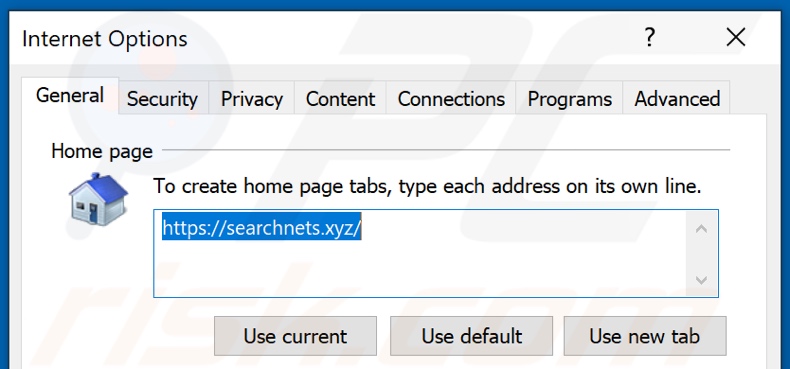
Kliknij ikonę „koła zębatego" ![]() (w prawym górnym rogu przeglądarki Internet Explorer) i wybierz „Opcje internetowe". W otwartym oknie usuń hxxp://searchnets.xyz i wprowadź preferowaną domenę, która będzie otwierana przy każdym uruchomieniu przeglądarki Internet Explorer. Możesz także wpisać about: blank, aby otworzyć pustą stronę po uruchomieniu przeglądarki Internet Explorer.
(w prawym górnym rogu przeglądarki Internet Explorer) i wybierz „Opcje internetowe". W otwartym oknie usuń hxxp://searchnets.xyz i wprowadź preferowaną domenę, która będzie otwierana przy każdym uruchomieniu przeglądarki Internet Explorer. Możesz także wpisać about: blank, aby otworzyć pustą stronę po uruchomieniu przeglądarki Internet Explorer.
Zmiana twojej domyślnej wyszukiwarki:
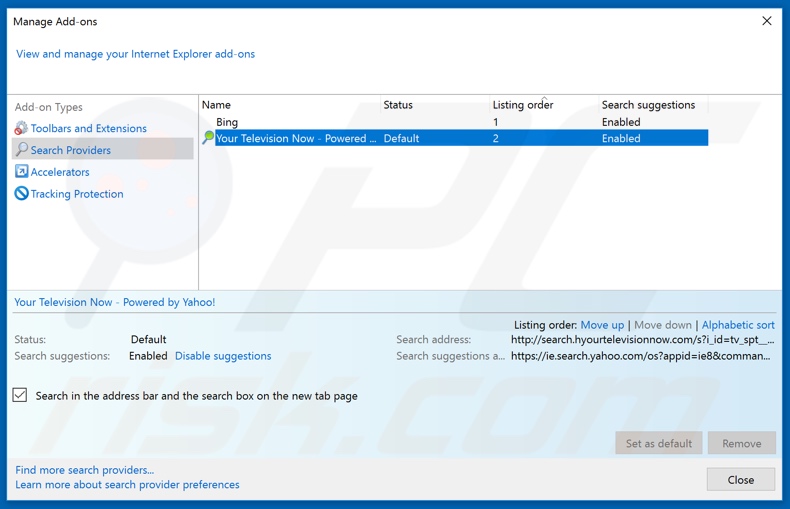
Kliknij ikonę „koła zębatego" ![]() (w prawym górnym rogu przeglądarki Internet Explorer) i wybierz „Zarządzaj dodatkami". W otwartym oknie wybierz „Dostawców wyszukiwania" oraz ustaw „Google", „Bing" lub inną preferowaną wyszukiwarkę jako domyślną, a następnie usuń „WRTenets".
(w prawym górnym rogu przeglądarki Internet Explorer) i wybierz „Zarządzaj dodatkami". W otwartym oknie wybierz „Dostawców wyszukiwania" oraz ustaw „Google", „Bing" lub inną preferowaną wyszukiwarkę jako domyślną, a następnie usuń „WRTenets".
Metoda opcjonalna:
Jeśli nadal występują problemy z usunięciem przekierowanie wrtenets, możesz zresetować ustawienia programu Internet Explorer do domyślnych.
Użytkownicy Windows XP: Kliknij Start i kliknij Uruchom. W otwartym oknie wpisz inetcpl.cpl. W otwartym oknie kliknij na zakładkę Zaawansowane, a następnie kliknij Reset.

Użytkownicy Windows Vista i Windows 7: Kliknij logo systemu Windows, w polu wyszukiwania wpisz inetcpl.cpl i kliknij enter. W otwartym oknie kliknij na zakładkę Zaawansowane, a następnie kliknij Reset.

Użytkownicy Windows 8: Otwórz Internet Explorer i kliknij ikonę koła zębatego. Wybierz Opcje internetowe.

W otwartym oknie wybierz zakładkę Zaawansowane.

Kliknij przycisk Reset.

Potwierdź, że chcesz przywrócić ustawienia domyślne przeglądarki Internet Explorer, klikając przycisk Reset.

Podsumowanie:

Porywacz przeglądarki to takiego typu adware, które zmienia ustawienia przeglądarki internetowej użytkownika poprzez zmianę strony domowej i domyślnej wyszukiwarki na pewną domyślną niechcianą stronę internetową. Najczęściej tego typu adware infiltruje system operacyjny użytkownika poprzez pobrania bezpłatnego oprogramowania. Jeśli twoje pobieranie jest zarządzane przez klienta pobierania, należy zrezygnować z instalacji reklamowanych pasków narzędzi lub aplikacji, które chcą zmienić twoją stronę domową i domyślną wyszukiwarkę internetową.
Pomoc usuwania:
Jeśli masz problemy podczas próby usunięcia przekierowanie wrtenets ze swoich przeglądarek internetowych, powinieneś zwrócić się o pomoc na naszym forum usuwania malware.
Opublikuj komentarz:
Jeśli masz dodatkowe informacje na temat przekierowanie wrtenets lub jego usunięcia, prosimy podziel się swoją wiedzą w sekcji komentarzy poniżej.
Źródło: https://www.pcrisk.com/removal-guides/19460-wrtenets-browser-hijacker
Często zadawane pytania (FAQ)
Jaki jest cel zmuszania użytkowników do odwiedzania witryny searchnets.xyz lub innych fałszywych stron wyszukiwarek?
Cyberprzestępcy (tj. twórcy fałszywych wyszukiwarek i porywaczy przeglądarek) generują przychody poprzez przekierowania do witryn takich jak searchnets.xyz.
Czy odwiedzanie searchnets.xyz i podobnych witryn stanowi zagrożenie dla mojej prywatności?
Prawdopodobnie tak. Witryny takie jak searchnets.xyz zwykle gromadzą dane odwiedzających w celu sprzedaży ich stronom trzecim.
Jak porywacz przeglądarki przedostał się na mój komputer?
Oprogramowanie porywające przeglądarkę rozsyła się głównie za pośrednictwem dołączonych instalatorów, zwodniczych stron promocyjnych, witryn z freeware i bezpłatnym hostingiem plików, sieci udostępniania peer-to-peer, spamowe powiadomienia przeglądarki i natrętnych reklam.
Czy Combo Cleaner pomoże mi usunąć porywacza przeglądarki WRTenets?
Tak, Combo Cleaner może skanować urządzenia i usuwać zainstalowane porywacze przeglądarki. Pamiętaj, że ręczne usunięcie (bez pomocy programów zabezpieczających) może być nieskuteczne. W przypadku obecności wielu porywaczy przeglądarki, po usunięciu jednego, pozostałe mogą po prostu zainstalować go ponownie. Co więcej, ustawień związanych z usuwaniem może nie być modyfikowalne, jeśli zainstalowane jest oprogramowanie porywające przeglądarkę. Dlatego niezwykle ważne jest dokładne i jednoczesne usunięcie porywaczy przeglądarki.
Udostępnij:

Tomas Meskauskas
Ekspert ds. bezpieczeństwa, profesjonalny analityk złośliwego oprogramowania
Jestem pasjonatem bezpieczeństwa komputerowego i technologii. Posiadam ponad 10-letnie doświadczenie w różnych firmach zajmujących się rozwiązywaniem problemów technicznych i bezpieczeństwem Internetu. Od 2010 roku pracuję jako autor i redaktor Pcrisk. Śledź mnie na Twitter i LinkedIn, aby być na bieżąco z najnowszymi zagrożeniami bezpieczeństwa online.
Portal bezpieczeństwa PCrisk jest prowadzony przez firmę RCS LT.
Połączone siły badaczy bezpieczeństwa pomagają edukować użytkowników komputerów na temat najnowszych zagrożeń bezpieczeństwa w Internecie. Więcej informacji o firmie RCS LT.
Nasze poradniki usuwania malware są bezpłatne. Jednak, jeśli chciałbyś nas wspomóc, prosimy o przesłanie nam dotacji.
Przekaż darowiznęPortal bezpieczeństwa PCrisk jest prowadzony przez firmę RCS LT.
Połączone siły badaczy bezpieczeństwa pomagają edukować użytkowników komputerów na temat najnowszych zagrożeń bezpieczeństwa w Internecie. Więcej informacji o firmie RCS LT.
Nasze poradniki usuwania malware są bezpłatne. Jednak, jeśli chciałbyś nas wspomóc, prosimy o przesłanie nam dotacji.
Przekaż darowiznę
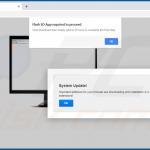
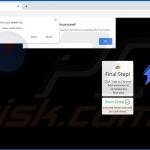
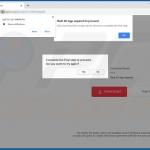
▼ Pokaż dyskusję